steam想申明库存量,不晓得在哪里去增设,那个出口处是稍稍有点儿深,由此可见毕竟也很单纯,一起来看一看什么样操作方式。操作方式方式01登入steam后,点选街道社区旁的对个人......
2024-02-05 538
AutoCAD不但可以绘制二维图纸,还可以进行三维立体建模。
下面,我们就来看看CAD如何绘制三维立体图。

开启CAD,绘制立体图的二维平面。

输入面域命令:REG,按下空格键。

选中二维图形,按下空格键。
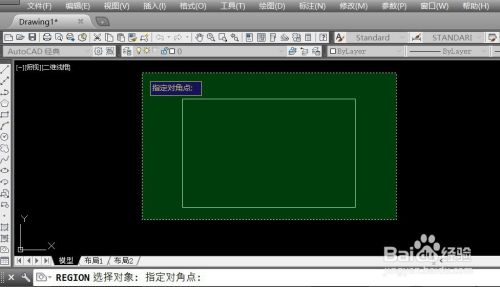
输入三维视图命令:3DO,按下空格键。

按住鼠标左键,拖动鼠标,调整三维视角。
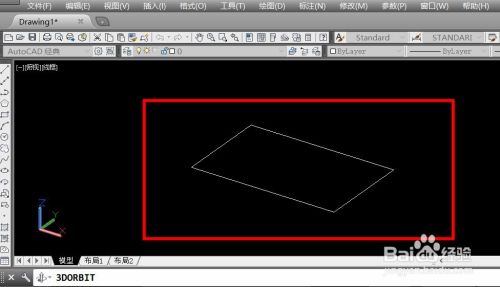
输入三维拉伸命令:EXT,按下空格键。

选中二维面域,按下空格键,向上移动鼠标,形成高度。
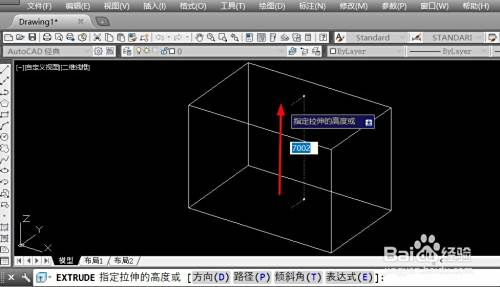
点击鼠标左键,确定高度。完成三维立体图的绘制。
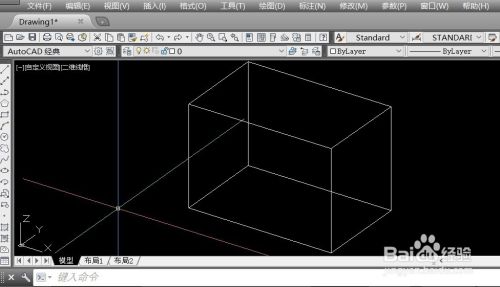
1,开启CAD,绘制二维底面。
2,输入命令:REG,按下空格键。
3,选中二维底面,按下空格键。
4,输入命令:3DO,按下空格键。
5,按住鼠标左键,调整三维视角。
6,输入命令:EXT,按下空格键。
7,选中底面面域,按下空格键。
8,向上移动鼠标,调整高度,点击鼠标左键确定即可。
以上方法由办公区教程网编辑摘抄自百度经验可供大家参考!
相关文章

steam想申明库存量,不晓得在哪里去增设,那个出口处是稍稍有点儿深,由此可见毕竟也很单纯,一起来看一看什么样操作方式。操作方式方式01登入steam后,点选街道社区旁的对个人......
2024-02-05 538

操作方式方法01【辅助widget】多种辅助工具相连接两个功能键的可同时按【Shift】加此功能键挑选出1、正方形、圆锥选框辅助工具 【M】 2、终端辅助工具 【V】 3、截叶......
2024-02-05 473

操作方式01文档格式难题qq肖像最合适用jpeg文档格式的相片,若是相片有透明化地下通道,能选用png文档格式上载。 02大小不一难题若是相片极重也可能将引致上载失利,检......
2024-02-05 400